1、打开手机上面的时钟,也可以上滑手机屏幕,选择其中的时钟按钮,如图所示。
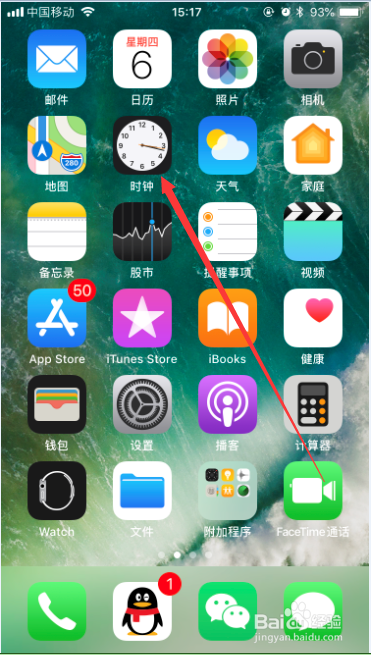
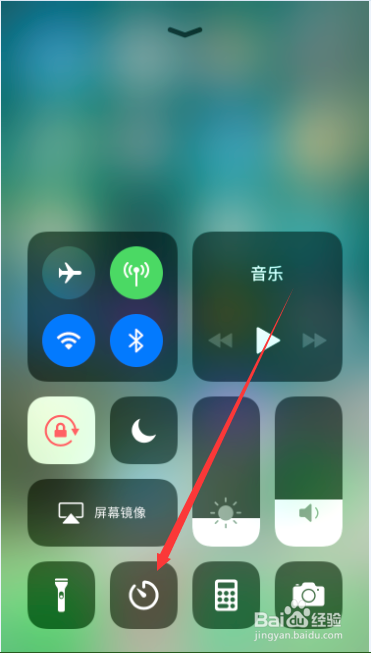
2、进入时钟之后,选择下面的“闹钟”,如图所示。
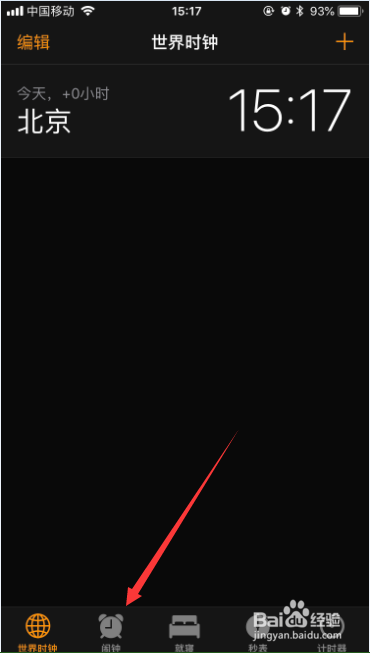
3、进入闹钟设置后,点击右上角的“+”,可以新建闹钟,如图所示。
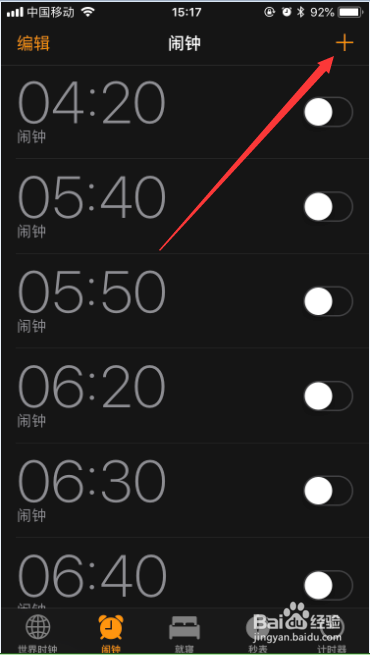
4、然后选择“重复”,默认是“永不”,如图所示。
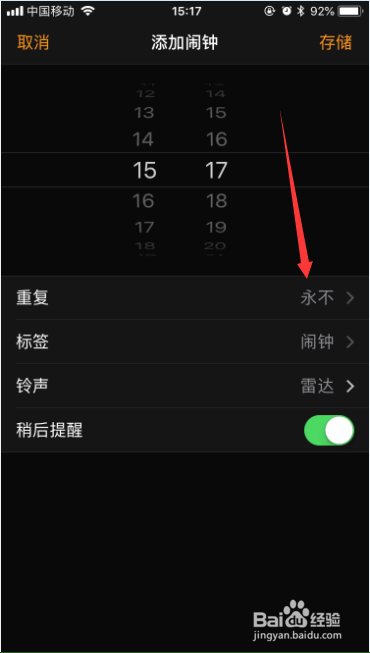
5、选择每周几重复闹钟,选择后就会每间隔一周闹钟重复一次,如图所示。
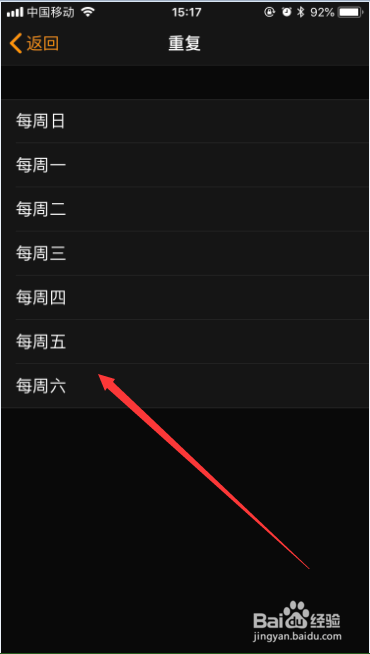
6、接着设置这次闹钟的标签,铃声,是否稍后提醒,然后点击右上角的“存储”即可生效,如图所示。
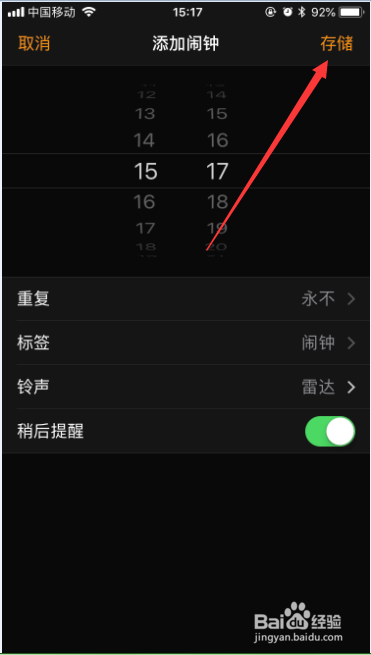
7、以上就是iphone怎么改闹钟间隔的方法介绍,希望可以帮到大家。
时间:2024-10-13 23:57:24
1、打开手机上面的时钟,也可以上滑手机屏幕,选择其中的时钟按钮,如图所示。
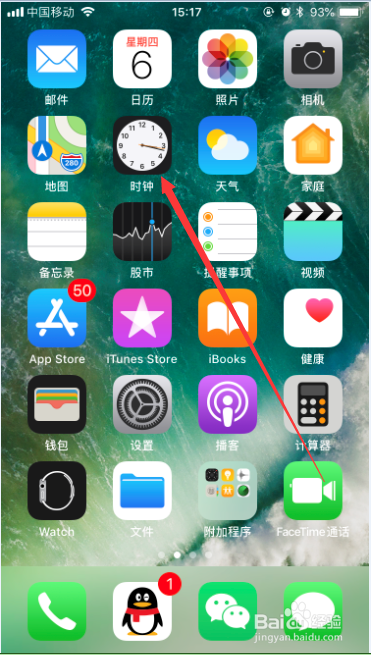
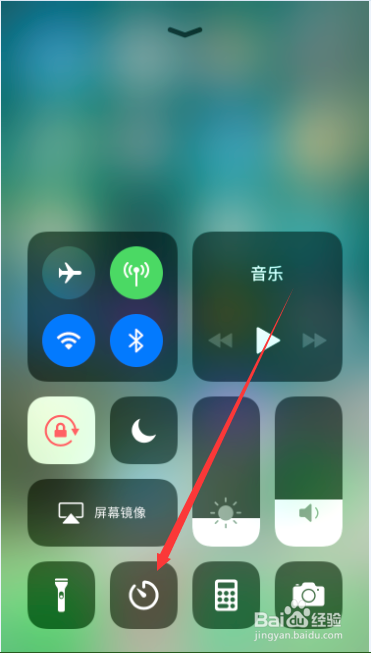
2、进入时钟之后,选择下面的“闹钟”,如图所示。
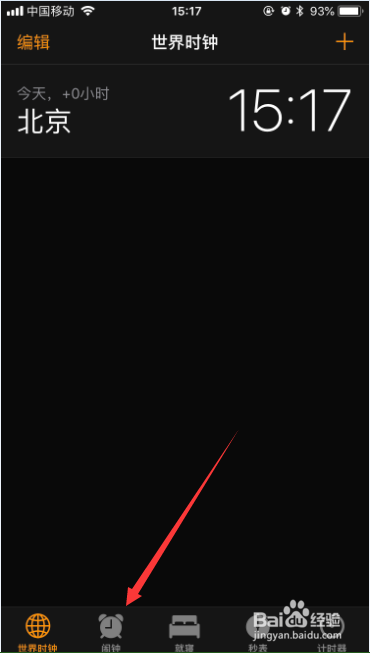
3、进入闹钟设置后,点击右上角的“+”,可以新建闹钟,如图所示。
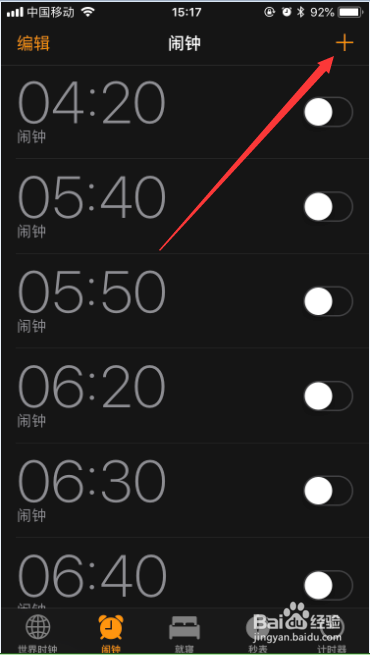
4、然后选择“重复”,默认是“永不”,如图所示。
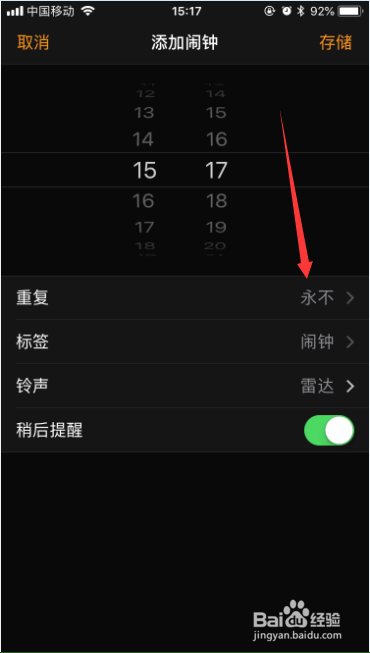
5、选择每周几重复闹钟,选择后就会每间隔一周闹钟重复一次,如图所示。
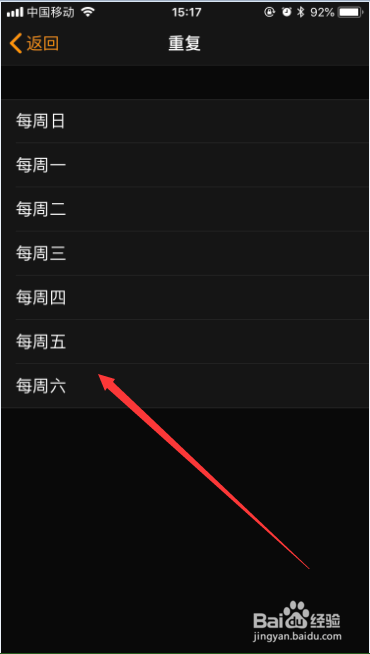
6、接着设置这次闹钟的标签,铃声,是否稍后提醒,然后点击右上角的“存储”即可生效,如图所示。
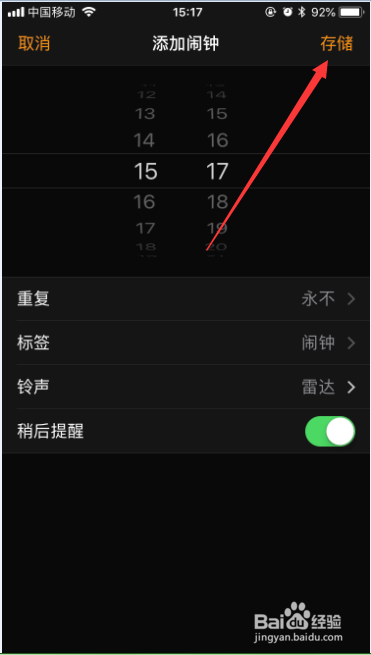
7、以上就是iphone怎么改闹钟间隔的方法介绍,希望可以帮到大家。
